小程序概览
文章目录
- 小程序概览
- 前言
- 一、小程序简介
- 二、项目结构
- 三、小程序各种文件
- 四、宿主环境
- 五、协同工作和发布
前言
一、小程序简介
1.1 运行环境不同
1.1.1 网页运行在浏览器环境中
1.1.2 小程序运行在微信环境中
1.2 API 不同
1.2.1 小程序无法调用 DOM 和 BOM 的 API
1.2.2 小程序中可以调用微信环境提供的各种 API,例如:地理定位、扫码、支付
1.3 开发模式不同
1.3.1 申请小程序开发账号
1.3.2 安装小程序开发者工具
1.3.3 创建和配置小程序项目

1.4 小程序生命周期
1.4.1 什么是生命周期 小程序运行的过程
1.4.2 生命周期的分类 应用生命周期 页面生命周期 组件生命周期

1.4.2 生命周期函数 由小程序框架提供的内置函数,会伴随着生命周期,自动按次序执行
生命周期函数的作用 允许程序员在特定的时间点,执行某些特定的操作
生命周期强调的是时间段,生命周期函数强调的是时间点
生命周期函数的分类
1、应用的生命周期函数 特指小程序从启动 -> 运行 -> 销毁期间依次调用的那些函数
App({
// 小程序初始化完成时,执行此函数,全局只触发一次,可以做一些初始化的工作
onLaunch() {
},
// 小程序启动,或者从后台进入前台触发
onShow: function(options) {
},
// 小程序从前台进入后台时触发
onHide: function() {
}
})
2、页面的生命周期函数 特指小程序中,每个页面从加载 -> 渲染 -> 销毁期间依次调用的那些函数
Page({
/**
* 生命周期函数--监听页面加载,一个页面只调用一次
*/
onLoad: function (options) {
},
/**
* 生命周期函数--监听页面显示
*/
onShow: function () {
},
/**
* 生命周期函数--监听页面初次渲染完成,一个页面只调用一次
*/
onReady: function () {
},
/**
* 生命周期函数--监听页面隐藏
*/
onHide: function () {
},
/**
* 生命周期函数--监听页面卸载,一个页面只调用一次
*/
onUnload: function () {
},
3、组件的生命周期函数


Component({
lifetimes: {
attached: function() {
// 在组件完全初始化完毕、进入页面节点树后, attached 生命周期函数会被触
// 这个生命周期很有用,绝大多数初始化的工作可以在这个时机进行(例如发请求获取初始数据)
},
detached: function() {
// 此时还不能调用 setData
// 在组件实例被从页面节点树移除时执行
// 通常在这个生命周期函数中,只应该用于给组件的 this 添加一些自定义的属性字段
},
},
pageLifetimes: {
show: function() {
// 页面被展示
},
hide: function() {
// 页面被隐藏
},
resize: function(size) {
// 页面尺寸变化
}
}
})

二、项目结构
2.1 项目的基本组成结构
2.1.1 pages 用来存放所有小程序的页面
2.1.2 utils 用来存放工具性质的模块(例如:格式化时间的自定义模块)
2.1.3 app.js 小程序项目的入口文件
2.1.4 app.json 小程序项目的全局配置文件
2.1.5 app.wxss 小程序项目的全局样式文件
2.1.6 project.config.json 项目的配置文件
2.1.7 sitemap.json 用来配置小程序及其页面是否允许被微信索引

2.2 小程序页面的组成部分
2.2.1 .js 文件(页面的脚本文件,存放页面的数据、事件处理函数等)
2.2.2 .json 文件(当前页面的配置文件,配置窗口的外观、表现等)
2.2.3 .wxml 文件(页面的模板结构文件)
2.2.4 .wxss 文件(当前页面的样式表文件)

三、小程序各种文件
3.1 JSON文件
3.1.1 app.json

| 新属性 | 备注 |
|---|---|
| style | 全局定义小程序组件所使用的样式版本 |
| sitemapLocation | 用来指明 sitemap.json 的位置 |
pages 存放所有页面的路径
新建页面 在pages数组添加新页面路径或在pages文件夹中新增文件
删除页面 必须是通过pages数组删除路径的方式
更换首页 把新首页的路径提到数组的第一位
window 全局设置小程序窗口的外观


// 上拉触底距离:滚动条距离屏幕底部还有多少距离就要加载更多的数据(因为一个页面不可能一下就加载所有数据,一般会实现懒加载)
"window":{
"backgroundTextStyle":"dark",
"navigationBarBackgroundColor": "#2b4b6b",
"navigationBarTitleText": "2b4b6b",
"navigationBarTextStyle":"white",
"backgroundColor": "#efefef",
"enablePullDownRefresh": true,
"onReachBottomDistance": 50
}
tabBar 设置小程序底部的 tabBar 效果

当渲染顶部 tabBar 时,不显示 icon,只显示文本


tabBar中只能配置最少2个、最多5个tab页签,用list数组接收

"tabBar": {
"position": "bottom",
"list": [
{
"pagePath": "pages/index/index",
"text": "首页",
"iconPath": "img/tabs/home.png",
"selectedIconPath": "img/tabs/home-active.png"
},
{
"pagePath": "pages/score/score",
"text": "成绩",
"iconPath": "img/tabs/contact.png",
"selectedIconPath": "img/tabs/contact-active.png"
},
{
"pagePath": "pages/mine/mine",
"text": "我的",
"iconPath": "img/tabs/message.png",
"selectedIconPath": "img/tabs/message-active.png"
}
]
}
style 启用旧版还是新版的组件样式
3.1.2 project.config.json
| 属性 | 备注 |
|---|---|
| setting | 编译相关的配置 |
| projectname | 项目名称 |
| appid | 小程序的账号 ID |

3.1.3 sitemap.json
微信现已开放小程序内搜索,效果类似于 PC 网页的 SEO。sitemap.json 文件用来配置小程序页面是否允许微信索引



3.1.4 每个页面文件夹中的 .json 配置文件
如果某些小程序页面想要拥有特殊的窗口表现,此时 “页面级别的 .json 配置文件”就可以实现这种需求。
页面中的配置项会覆盖app.json 的 window 中相同的配置项

3.2 WXML WeiXin Markup Language
3.2.1 是小程序设计的一套标签语言,用来构建小程序页面的结构,其作用类似于网页的 HTML
3.2.2 WXML 和 HTML 的区别
1、标签名称不同
HTML (div, span, img, a)
WXML(view, text, image, navigator)
2、属性节点不同
<a href="#">超链接</a>
<navigator url="/pages/home/home"></navigator>
3、提供了类似于 Vue 中的模板语法
数据绑定 Mustache
<!-- 绑定内容 -->
<view>{{number}}</view>
<!-- 绑定属性 -->
<image src="{{url}}"></image>
<!-- 绑定布尔值 -->
<view wx:if="{{flag}}">hello world</view>
<!-- 绑定三元运算 -->
<view hidden="{{!flag ? true : false }}">hello world</view>
<!-- 绑定算数运算 -->
<view>{{randomNumber * 10}}</view>
列表渲染 wx:for、wx:for-index、wx:for-item
<!-- index为下标,item为元素 -->
<view wx:for="{{array}}"> {{index}} : {{item}} </view>
<!-- 自定义下标名和元素名 -->
<text wx:for="array" wx:for-item="num" wx:for-index="idx">
{{idx}} -- {{num}}
</text>
<!-- 添加唯一的key提高渲染效率 -->
<text wx:for="array" wx:for-item="num" wx:for-index="idx" wx:key="idx">
{{idx}} -- {{num}}
</text>
条件渲染 wx:if、wx:elif、wx:else、hidden
<!-- 单个组件的显示和隐藏 -->
<view wx:if="number < 10">A</view>
<view wx:elif="number >=10 && number < 20">B</view>
<view wx:else>C</view>
<!-- 多个组件的显示和隐藏 -->
<block wx:if="{{true}}">
<view> view1 </view>
<view> view2 </view>
</block>
<!-- 绑定的值时true隐藏,false则 -->
<view hidden="{{flag}}"></view>
| hidden和if的区别 | 备注 | |
|---|---|---|
| if | 动态创建和移除元素的方式(是否渲染),控制元素的展示与隐藏 | 更高的切换消耗 |
| hidden | 无论条件是true或false初始就会被炫染,以切换样式的方式(display: none/block;),控制元素的显示与隐藏 | 更高的初始渲染消耗 |
3.3 WXSS WeiXin Style Sheets
3.3.1 用于描述 WXML 的组件样式,类似于网页开发中的 CSS
3.3.2 WXSS 和 CSS 的区别
新增了 rpx 尺寸单位
// 实现原理:rpx 把所有设备的屏幕,在宽度上等分为 750 份(即:当前屏幕的总宽度为 750rpx)
// rpx与px之间的单位换算: 750rpx = 375px; 2rpx = 1px

提供了全局的样式和局部样式
定义在 app.wxss 中的样式为全局样式,作用于每一个页面
局部页面权重大于或等于全局样式才覆盖全局样式
@import 样式导入
// 按路径引入,以:结束
@import '../common/common.css'
WXSS 仅支持部分 CSS 选择器
.class 和 #id
element
并集选择器、后代选择器
::after 和 ::before 等伪类选择器
3.4 JS文件
3.4.1 app.js 通过调用 App() 函数来启动整个小程序
3.4.2 页面的 .js 文件 通过调用 Page() 函数来创建并运行页面
3.4.3 普通的 .js 文件 是普通的功能模块文件,用来封装公共的函数或属性供页面使用
3.5 WXS文件
3.5.1 wxs 的典型应用场景就是“过滤器”
3.5.2 wxs 和 JavaScript 的关系

3.5.3 WXS 的特点
不能作为组件的事件回调。经常和Mustache语法配合用
隔离性。wxs 不能调用 js 中定义的函数和不能调用小程序提供的 API
性能好。在iOS,WXS 会比JavaScript代码快 2 ~ 20 倍 。在android二者的运行效率无差异
3.5.4 wxs基础语法
内嵌 wxs 脚本

外联wxs脚本


四、宿主环境
4.1 宿主环境概念程序运行所必须的依赖环境,手机微信是小程序的宿主环境
4.1.1 小程序借助宿主环境提供的能力,可以完成许多普通网页无法完成的功能,例如:微信扫码、微信支付、微信登录、地理定位…

4.2 宿主环境的内容
4.2.1 通信模型
渲染层和逻辑层之间的通信由微信客户端进行转发
逻辑层和第三方服务器之间的通信由微信客户端进行转发

4.2.2 运行机制
小程序启动的过程
// 1、把小程序的代码包下载到本地
// 2、解析 app.json 全局配置文件
// 3、执行 app.js 小程序入口文件,调用 App() 创建小程序实例
// 4、渲染小程序首页
// 5、小程序启动完成
页面渲染的过程
// 1、 加载解析页面的 .json 配置文件
// 2、 加载页面的 .wxml 模板和 .wxss 样式
// 3、执行页面的 .js 文件,调用 Page() 创建页面实例
// 4、页面渲染完成
4.2.3 组件
4.2.4 API
五、协同工作和发布
5.1 项目成员的组织结构

5.2 小程序的开发流程

5.3 小程序成员管理
5.3.1 小程序成员分类
项目成员 表示参与小程序开发、运营的成员
可登录小程序管理后台
管理员可以添加、删除项目成员,并设置项目成员的角色
体验成员 表示参与小程序内测体验的成员
可使用体验版小程序,但不属于项目成员
管理员及项目成员均可添加、删除体验成员

5.3.2 不同项目成员对应的权限

5.3.3 开发者的权限
可使用小程序开发者工具及对小程序的功能进行代码开发
可使用体验版小程序
登录权限:可登录小程序管理后台,无需管理员确认
开发设置:设置小程序服务器域名、消息推送及扫描普通链接二维码打开小程序
腾讯云管理:云开发相关设置
5.3.4 添加项目成员和体验成员

5.4 小程序的版本

5.4.1 可以在提交代码或者审核代码时将其转为体验版本
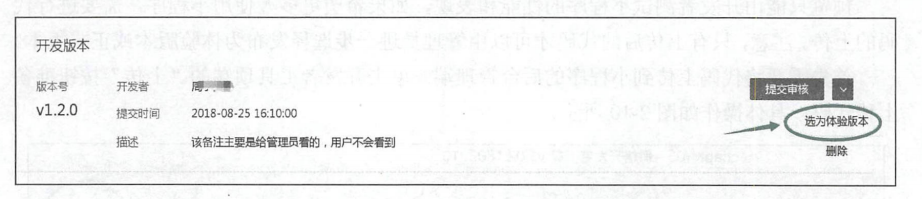
5.5 发布上线
5.5.1 上传代码

5.5.2 提交审核


5.5.3 发布

5.6 基于小程序码进行推广

5.7 查看运营数据























 909
909











 被折叠的 条评论
为什么被折叠?
被折叠的 条评论
为什么被折叠?








